Számítógépek nr - a lemezek kapacitása nem egyezik a megadott jellemzőkkel (windows 8), szolgáltatással
Tippek a keresési eredmények javításához
- Ellenőrizze a helyesírást és a távolságot - Példák: "papírelakadás"
- Használja a termék modelljét: - Példák: "laserjet pro p1102", "DeskJet 2130"
- Használja a termék számát: - Példák: "LG534UA"
- Kulcsszavak hozzáadása a termék nevével együtt: - Példák: "LaserJet M1120 papírelakadás", "HP 250 G4 bluetooth"
- Adja meg a terméken található termék sorozatszámát a termékhez mellékelt vonalkóddal
Segítségre van szüksége a termék nevének, számának vagy sorozatszámának megtalálásához?
Ez a dokumentum a Windows 8 operációs rendszert futtató számítógépekre vonatkozik.
A Windows 8 előtelepített HP számítógépeken úgy tűnhet, hogy a merevlemez kapacitása kisebb, mint a specifikációkban, a dokumentációban vagy a csomagolásban megadott. Talán a Windows alacsonyabb kapacitást jelez a merevlemezen, mivel csak a lemez egy partíciójára vonatkozó információkat, csakúgy, mint a két általánosan használt bináris adat-prezentáló rendszer egyikét említi.
A Windows 8 operációs rendszerű számítógépeken több partícióval rendelkező merevlemezek vannak. Az első rész tartalmazza a felhasznált helyet. Ezt a részt általában a C: betű jelöli, és HP-vel jelölve. Egy másik rész a rendszer helyreállítására vonatkozó információt tartalmaz, és RECOVERY jelöléssel van jelölve.
A témával kapcsolatos további információkért kattintson a fejléc vagy a mellette lévő (+) jelre.
Mozgassa az egérmutatót a képernyő bal alsó sarkához, és kattintson jobb gombbal.
A megjelenő menüben kattintson a Start gombra. írja be az msinfo32-et és nyomja meg az Enter billentyűt.
Megjelenik a Rendszerinformáció ablak.
Ábra. Merevlemez-kapacitás Windows 8 alapú számítógépen
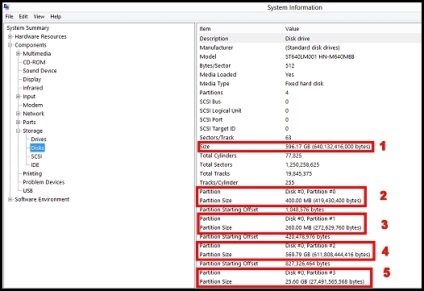
Teljes merevlemez-kapacitás
A Windows által védett lemezterület
A fájlrendszerhez használt védett lemezterület
Az operációs rendszer operációs rendszeréhez rendelt lemezterület
A rendszer helyreállítására fenntartott lemezterület
Néha a lemezterület teljes kapacitása nem érhető el, és a merevlemezen lévő helyek egy része még nem oszlik meg. Ez akkor fordulhat elő, ha egy további merevlemez telepítve van, és helytelenül van partícionálva, vagy ha a lemez gyári képének nem felel meg helyesen.
Ha a merevlemez nagy részét nem osztja ki, kövesse ezeket a lépéseket a fel nem használt lemezterület hozzáadásához az elosztott merevlemez-területhez (merevlemez-bővítés).
Ne használja a RECOVERY részt! Ellenkező esetben a fel nem használt lemezterületet olyan partícióra osztják fel, amely csak a számítógép visszaállításához használható.
Ne használja a SYSTEM-t! A Windows ezt a fejezetet fontos rendszerfájlok tárolására használja, beleértve az indításkor és a rendszer-visszaállítási pontok helyreállítását.
Nyomja meg a Windows + W billentyűt a Beállítások fül megnyitásához, és írja be a lemezkezelést a keresési mezőbe. A képernyő bal oldalán kattintson a Merevlemez partíciók létrehozása és formázása lehetőségre.
Ha rendszergazdai jelszót vagy megerősítést kér, adja meg a jelszót vagy hajtsa végre a megerősítést.
Megnyílik a Lemezkezelés rész.
A Volume részben kattintson az elsődleges lemezre, amelyet általában a C: betű jelöli.
Ezután a Lemezkezelés ablakban megtekintheti az elosztatlan tárterület nagyságát a lemezen. A nem hozzárendelt terület szelvény nélküli metszet, a tetején fekete sáv alakú. A nem hozzárendelt hely egy fel nem használt terület, amelyet nem lehet használni.
Ábra. A merevlemez kapacitása 250 GB, ebből 11,72 GB még nem került felosztásra
Megjegyzés.
Ha a lemez nem hozzárendelt tárhelyét nem adja meg, akkor a lemezen lévő hely helyesen lett elosztva.
A Számítógép-kezelés ablakban kattintson jobb gombbal a merevlemezen lévő hangerőre, amelynek kapacitását növelni szeretné (például Drive 0 (C :)), majd válassza a Hangerősítés lehetőséget. Ne válassza ki a SYSTEM, RECOVERY vagy a FACTORY_IMAGE szakaszokat.
Ábra. Számítógép-kezelés képernyő - Hangerő bővítés
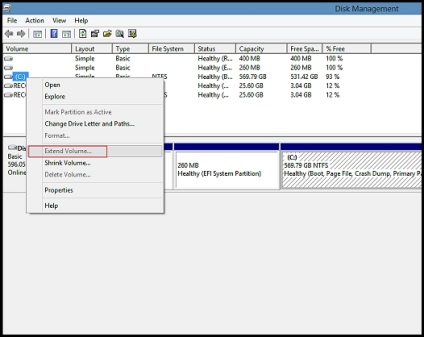
Kattintson a Tovább gombra. amikor megnyílik a Havi varázsló ablak.
Válassza ki a bővíteni kívánt lemezt, adja meg a kiterjesztés helyét, majd kattintson a Tovább gombra. A rendelkezésre álló el nem osztott tér maximális lehetséges mennyiségének beállításához ne módosítson semmilyen hangerőt.
Ábra. Lemez kiválasztása a Volume Expansion varázsló ablakban
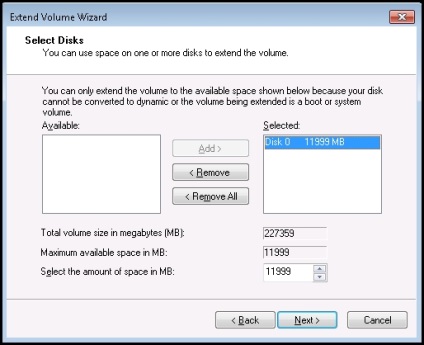
A befejezéshez kattintson a Befejezés gombra.
Most el nem osztott hely áll rendelkezésre, és a "Számítógép-kezelés" ablakban megjelenik a helyes lemez kapacitás.
Ábra. 250 GB-os merevlemez teljesen elosztott térrel
A különböző programok és különböző gyártók szoftver és hardver gigabájt különböző módon határozzák meg. Amit a Windows a merevlemez kapacitásaként mutatja, lehet, hogy kisebb, mint a valódi értéke.
A Windows és számos más program bináris rendszerben mutatja a jellemzőket (a 2. szám alapján). A bináris jelölésnél egy megabájt (MB) 1048576 byte, és egy gigabájt (GB) 1073741824 byte.
A programablakban megjelenített bináris merevlemez-kapacitás értékének tizedesre történő konvertálásához szorozza meg a bináris értéket 1,048576-os tényezővel.
Ez a szakasz olyan fontos információkat tárol, amelyek a Windows operációs rendszer és a programok forráskészletének biztonsági másolatát tartalmazzák.
A Windows Vista előtt kiadott HP-számítógépek esetében a helyreállítási információk a CD-ROM-on találhatók. A HP a következő okok miatt nem szállít több helyreállító lemezzel rendelkező számítógépeket:
A CD-ket megkarcolhatjuk.
A CD-k elveszhetnek.
A kompakt lemezek a hosszabb ideig tartó napfény hatása után használhatatlanná válhatnak.
A CD költsége növeli a számítógép árát.
A merevlemez partícióján a rendszer helyreállítása sokkal gyorsabb, mint egy CD-ROM meghajtó, és nem igényel lemezcserét.
A HP helyreállítási program segítségével azonban létrehozhat egy helyreállító lemezeket. További információ: HP helyreállító lemezek beszerzése (angolul).
A Windows a rendszerpartíciót a fontos rendszerfájlok tárolására használja, beleértve az indítási és a rendszer-visszaállítási pontok helyreállítását.